Kako popraviti Windows 10 indeks pretraživanja

Imate problema s pronalaženjem datoteka? Možete ponovo izgraditi, ažurirati ili dodati pogone u indeks pretraživanja Windows 10 da biste ponovo radili.
Prije više od 10 godina Microsoft je predstaviopoboljšana značajka u sustavu Windows Vista pod nazivom Instant Search. Značajka je brže, lakše i relevantnije pronalaženje datoteka i aplikacija. Bitna komponenta Instant pretraživanja, koja i danas postoji u sustavu Windows 10, je nadzorna ploča pretraživanja i indeksa. U ovom ćemo članku pogledati kako to možete konfigurirati, dodati ostale pogone i mape te ih otkloniti kada to ne radi.
Kako ažurirati, izmijeniti ili obnoviti indeks pretraživanja sustava Windows 10
Svi smo koristili Windows 10 okvir za pretraživanje naneki trenutak ili druga potražiti tu digitalnu iglu u sijenu. Najnovija verzija više se integrira s Internetom, ali također pruža naprednije i lakše upravljanje sučeljem koje omogućuje korisnicima filtriranje datoteka prema vrsti ili čak pretraživanje datoteka pohranjenih na oblačnim servisima kao što je OneDrive.
Kad sustav Windows 10 Search ispravno radi, možete otvoriti početni izbornik i početi tipkati i odmah ćete početi vidjeti relevantne rezultate:
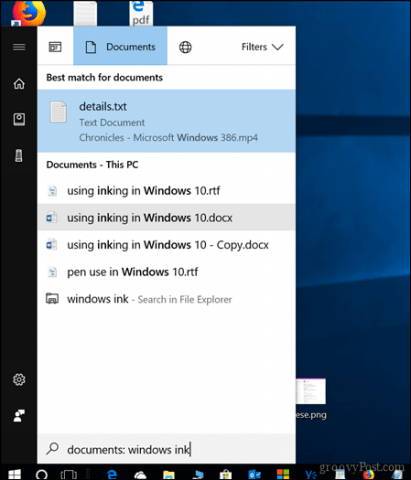
Ako se vaše datoteke ne prikazuju onako kako biste očekivali, možete isprobati nekoliko različitih stvari.
Pokrenite alat za rješavanje problema pretraživanja i indeksiranja
Prvo što možete učiniti je pokrenuti alat za rješavanje problema s pretraživanjem i indeksiranjem da biste mogli utvrditi može li spriječiti rad rezultata pretraživanja.
Otvorena Početak > postavke > Ažuriranje i sigurnost > Rješavanje problema.
Pomaknite se prema dolje, odaberite Pretraživanje i indeksiranje, klikni Pokrenite alat za rješavanje problema, dovršite čarobnjaka i zatim ponovno pokrenite. Zatim provjerite rade li vaši upiti za pretraživanje.
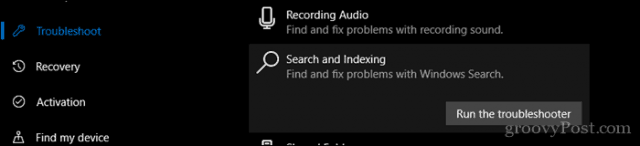
Ponovo pokrenite postupak sučelja pretraživanja
Druga stvar koju možete pokušati je prekinuti postupak sučelja pretraživanja u Upravitelju zadataka i ponovno pokrenuti računalo.
tisak Windows tipka + X, klik Upravitelj zadataka, procesi karticu, odaberite traži a zatim kliknite Završni zadatak, Ponovo pokrenite računalo pa provjerite radi li pretraživanje ponovo.
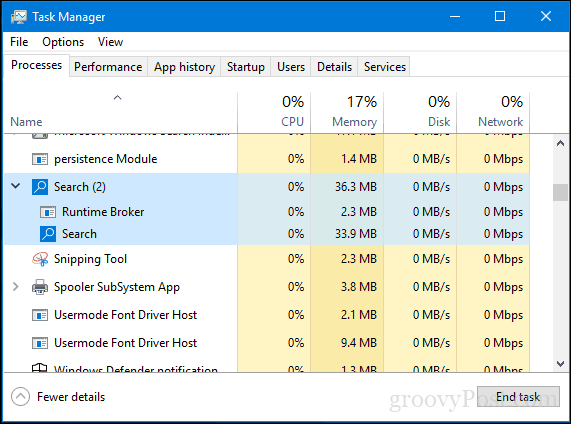
Ponovno napravite indeks pretraživanja za Windows 10
Microsoft je izmijenio način pretraživanjai indeksiranje funkcionira u sustavu Windows 10. Kako bi poboljšali vijek trajanja baterije i performanse, čini se da Windows 10 onemogućuje indeks pretraživanja kada se ne koristi. Ovo se ponekad može činiti kao da vaše datoteke ne postoje kada odlučite brzo pretražiti.
Da biste pokušali to popraviti i vratiti neke stare mogućnosti, pokrenite klasičnu Upravljačku ploču pa otvorite Opcije indeksiranja.
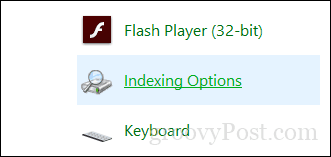
Kliknite gumb Napredna gumb, odaberite Vrste datoteka zatim upišite vez u Na popis dodajte novo proširenje okvir, kliknite Dodati a zatim kliknite U REDU. Što će ovo učiniti je pokrenuti pretraživanje i indeksiranje za obnovu indeksa.
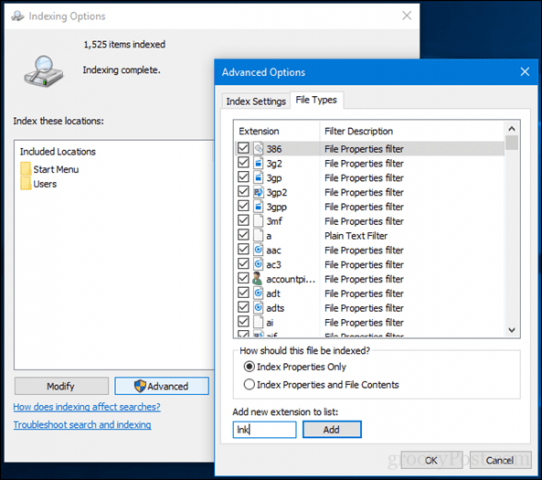
Dodajte pogone u Windows 10 Search
Ako želite dodati pogone u sustav Windows 10pretraživanje - na primjer, ne-sistemska particija podataka ili vanjski tvrdi disk ili SD kartica - to možete učiniti na istoj ploči s mogućnostima indeksiranja kao i gore. Otvorite klasičnu upravljačku ploču i kliknite Opcije indeksiranja
Zatim kliknite gumb Izmijeni, a zatim odaberitepogoni koje želite dodati ili podmape unutar pogona. Preporučujem da ne dodajete sve, već samo najčešće lokacije na kojima čuvate važne datoteke na koje ćete možda trebati. U svom slučaju datoteke čuvam u javnoj mapi na drugoj particiji, pa ću je dodati. Klik u redu kada dodate sve potrebne mape.
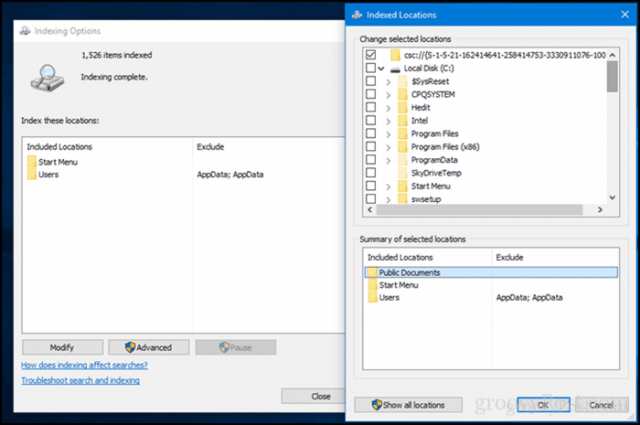
Dakle, što smo točno napravili? Značajka pretraživanja i indeksiranja napravila je baš kao i nekada, gdje stalno nadgleda mape i ažurira ih kada su učinjene promjene. Vjerojatno ne želite to raditi na svakom uređaju, jer će ovo koristiti više resursa vašeg PC-a, ali za stolna računala ili uređaje koji su uvijek priključeni može biti korisno; posebno kad imate više diskova i particija.
Isprobajte ove popravke indeksa pretraživanja za Windows 10 i javite nam kako vam to djeluje.










Ostavite komentar